Cómo configurar un Servidor de Archivos en Windows Server 2019
Summary
TLDREn este vídeo tutorial, el profesor Jesús Mejía continúa su serie sobre Windows Server, enfocándose en cómo crear y configurar un servidor de archivos utilizando Windows Server 2019. Explica la importancia de tener un lugar centralizado para almacenar los archivos de la empresa, facilitando el acceso y la gestión de documentos y mejorando la seguridad. Durante la demostración, muestra paso a paso la configuración inicial del servidor de archivos, desde la selección de la partición hasta la personalización de permisos y opciones de seguridad. Este recurso es ideal para administradores que buscan optimizar el manejo de archivos en un entorno Windows.
Takeaways
- 📚 Crea un servidor de archivos para centralizar todos los documentos de la empresa.
- 🔄 Facilita la búsqueda y el compartir de documentos en un solo lugar.
- 🚫 Reduce la posibilidad de errores de versiones al tener todo en un lugar centralizado.
- 🔒 Mejora la seguridad al administrar el acceso y los permisos de los usuarios.
- 💼 El servidor de archivos viene preinstalado en Windows Server 2019 y solo necesita configurarse.
- 📂 Selecciona una partición para el servidor de archivos, en este caso, una de 40 GB con 27.4 GB disponibles.
- 📝 Asigna un nombre al servidor de archivos, como "prueba servidor archivo".
- 📈 Configura opciones como numeración basada en acceso, almacenamiento en caché y cifrado según las necesidades.
- 👀 Los usuarios solo ven los archivos y carpetas a los que tienen permiso de acceso.
- 🛡️ Los permisos del servidor de archivos se pueden personalizar para control total, solo lectura, lectura y escritura, etc.
- ✅ Una vez configurado, el servidor de archivos se puede verificar y administrar desde la interfaz de Windows Server.
Q & A
¿Qué es un servidor de archivo y cuál es su función principal según el video tutorial?
-Un servidor de archivo es un sistema que permite tener un lugar centralizado para todos los archivos de una empresa, facilitando la compartición y búsqueda de documentos de manera organizada y evitando errores en diferentes versiones de los mismos.
¿Cómo se configura un servidor de archivos en Windows Server 2019 según las instrucciones del video?
-Para configurar un servidor de archivos en Windows Server 2019, se accede a la Administración del Servidor, se selecciona la opción 'Servidor de Archivo' y se crea un nuevo recurso compartido seleccionando la opción rápida. Posteriormente, se configuran las particiones, el nombre del servidor y se ajustan las opciones de seguridad y permisos según las necesidades.
¿Qué opciones de configuración se mencionan para los recursos compartidos en el tutorial?
-El tutorial menciona varias opciones de configuración para los recursos compartidos, incluyendo la habilitación de la enumeración basada en acceso, el almacenamiento en caché de los recursos compartidos y la posibilidad de cifrar los archivos para protegerlos.
¿Qué es la enumeración basada en acceso y cómo afecta a los usuarios del servidor?
-La enumeración basada en acceso es una configuración de seguridad que permite mostrar solo los archivos y carpetas a los cuales un usuario tiene permiso de acceso, mejorando así la seguridad al restringir la visibilidad de archivos no autorizados.
¿Cuál es el propósito de permitir el almacenamiento en caché de los recursos compartidos?
-Permitir el almacenamiento en caché de los recursos compartidos ayuda a mejorar el rendimiento de acceso a los archivos cuando los usuarios acceden a ellos frecuentemente, ya que se almacenan temporalmente datos más accesibles localmente.
¿Qué significa configurar un recurso compartido en modo 'rápido'?
-Configurar un recurso compartido en modo 'rápido' significa utilizar un perfil básico que facilita la creación de un recurso compartido de manera rápida y sencilla, adecuado para compartir archivos generales en entornos basados en Windows.
¿Cómo se puede personalizar los permisos para un servidor de archivos en Windows Server 2019?
-Los permisos pueden personalizarse durante la configuración del recurso compartido, permitiendo al administrador especificar si los usuarios tendrán permisos solo de lectura, acceso completo, o combinaciones de lectura y escritura, dependiendo de las necesidades de seguridad y acceso.
¿Qué sucede al finalizar la configuración del servidor de archivos en el video?
-Al finalizar la configuración, se muestra un resumen de las opciones seleccionadas, como la enumeración basada en acceso y el cifrado, y luego el servidor de archivos queda creado y listo para su uso, verificándose a través de la administración del servidor.
¿Cuál es la importancia de configurar correctamente un servidor de archivos en una empresa?
-Configurar correctamente un servidor de archivos es crucial para asegurar la gestión eficiente de los datos, mejorar la seguridad de la información empresarial y facilitar el acceso y colaboración entre empleados, evitando conflictos de versiones y pérdidas de datos.
¿Qué recomendaciones finales ofrece el profesor Jesús Mejía en el video?
-El profesor Jesús Mejía invita a los espectadores a suscribirse, darle like al video, activar la campanita de notificaciones y dejar comentarios sobre qué otros videos les gustaría ver relacionados con servidores y Windows Server 2019.
Outlines

Esta sección está disponible solo para usuarios con suscripción. Por favor, mejora tu plan para acceder a esta parte.
Mejorar ahoraMindmap

Esta sección está disponible solo para usuarios con suscripción. Por favor, mejora tu plan para acceder a esta parte.
Mejorar ahoraKeywords

Esta sección está disponible solo para usuarios con suscripción. Por favor, mejora tu plan para acceder a esta parte.
Mejorar ahoraHighlights

Esta sección está disponible solo para usuarios con suscripción. Por favor, mejora tu plan para acceder a esta parte.
Mejorar ahoraTranscripts

Esta sección está disponible solo para usuarios con suscripción. Por favor, mejora tu plan para acceder a esta parte.
Mejorar ahoraVer Más Videos Relacionados

Capítulo 8 Hyper-V (Windows Server)

Instalar y Configurar Servidor DHCP con Windows Server 2019
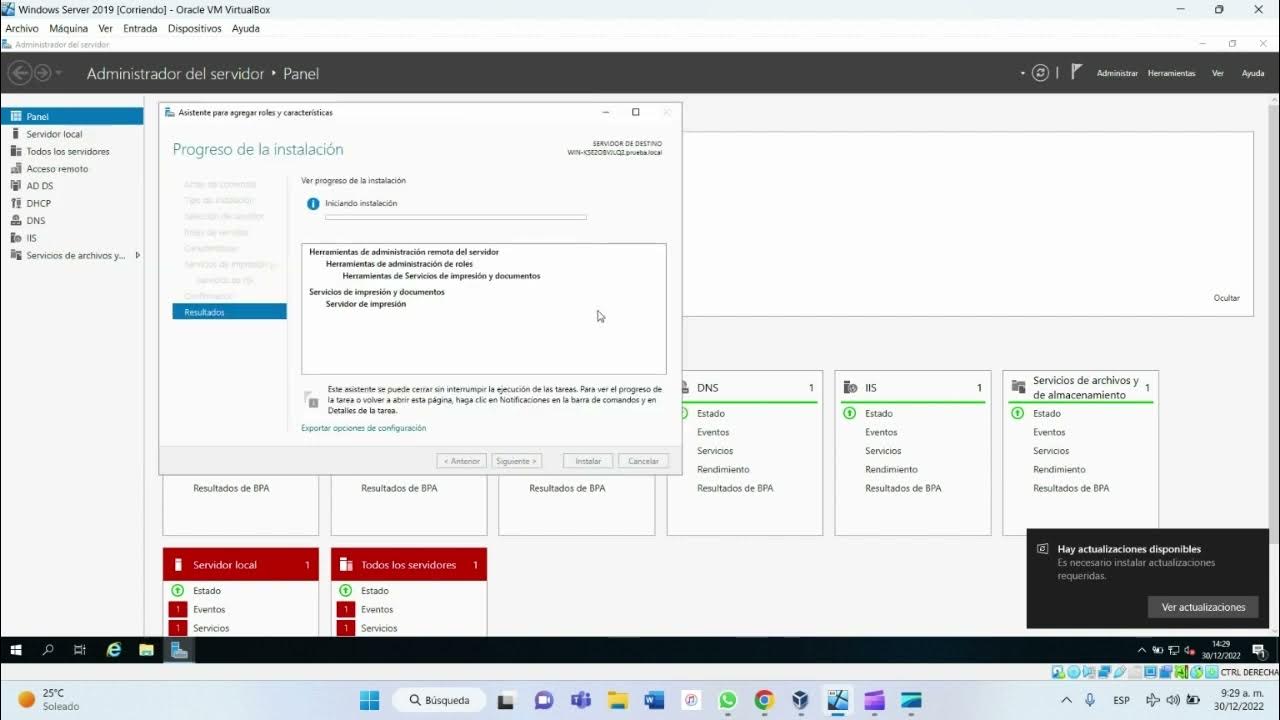
Cómo configurar servidor de impresión en Windows Server 2019

Capítulo 3 Administración de Contenedores ( Windows Server)

Capítulo 5 Administración de entrada y salida (Sistema Operativo)

Capítulo 6 Administración de Servicios (Windows Server)
5.0 / 5 (0 votes)